このマテリアルでは、マテリアルのラジオシティ プロパティを直接コントロールできます。アドバンスド ライティング マテリアルは、常に基本マテリアルの補助機能として用いられ、どのマテリアルにもレンダリングできます。アドバンスド ライティング マテリアルには通常のレンダリング効果がありません。ラジオシティ ソリューションまたはライト トレーシングに影響を与えます。
アドバンスド ライティング マテリアルの主な用途は次の 2 種類です。
- ラジオシティ ソリューションで使うマテリアル プロパティを調整するまたはライト トレーシング
- 自己照明オブジェクトのエネルギーをラジオシティ ソリューションで使用できるようにするなどの特殊効果を作成する
アドバンスト ライティング マテリアルのロールアウトからもわかるように、このマテリアルを適用してラジオシティ ソリューションを得る必要はなく、そのようなことを要求するモデルもほとんどありません。
イメージを良くする
既定の設定を使ったマテリアルでは反射率が高くなります。その場合、露出オーバーになりラジオシティ ソリューションの色がさめてしまうことがあります。一般に、マテリアル カラーの HSV 値(V)を下げるか、ビットマップ マテリアルでは RGB 値を下げるとうまく調整できます。多くの場合、ラジオシティ無効を選択するとラジオシティ ソリューションの外観が良くなります。ラジオシティ無効が役に立つのは、色がにじんだり暗い領域が大きくなった場合です。
- 色のにじみが広範囲にわたる場合(壁が白く絨毯が赤い部屋など)は、反射率のスケールやカラーのブリードを下げます。こうすると物理的には正確でも目で調整されるので、反射率が低く色のにじみが少なくてもラジオシティの結果は良好に見えます。
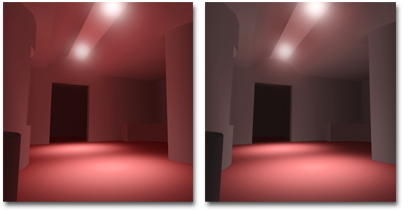
左: 床の色のにじみが壁や天井にも影響を与えています。
右: ラジオシティ無効マテリアルで床の反射率を下げたため、にじみが少なくなっている
- シーンに暗く広い領域(黒い床など)があり、反射率スケールを上げたいことがあります。しかしその結果、非常に暗いラジオシティになってしまいます。床の色はそのままにして反射率を上げ、明るくする一方で希望する色を出すことができます。
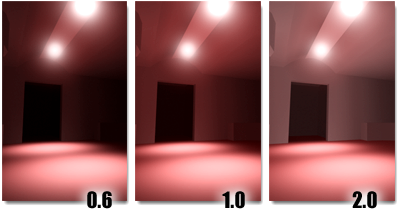
部屋のライトは床を照らすスポットライトだけ。床の反射率を上げると部屋全体の明るさが増します。
ヒント: 現在のマテリアルがラジオシティ ソリューションまたはライト トレース レンダリングにどのような影響を及ぼすかを予測するには、反射率と透過率の表示を確認します。
特殊エフェクトを作成する
自己照明を使うと通常のレンダリングでオブジェクトが輝くように見えますが、ラジオシティ ソリューションにはエネルギーが追加されません。ラジオシティ処理で自己照明マテリアルの影響を受けるようにするには、このマテリアルをアドバンスド ライティング無効の基本マテリアルにして[輝度のスケール](Luminance Scale)の値を上げます。
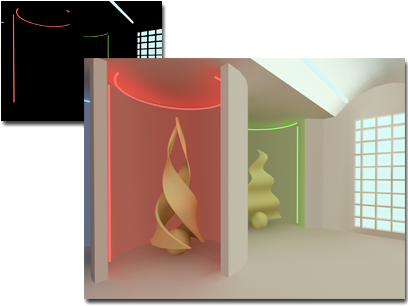
左上: 自己照明型のネオン ライトはシーンのライトに影響しない(既定値)
右: アドバンスド ライティング マテリアルでネオン ライトの輝度を変更し、ラジオシティ ソリューションに影響が出るようにしている状態
輝度スケールでは自己照明マップが考慮されています。この機能は、暗い部屋のコンピュータ画面などの効果を出すのに使用できます。
アドバンスド ライティング マテリアルの[特殊効果](Special Effects)領域には、間接照明領域でのバンプ マップの品質を調整するコントロールもあります。
操作方法
マテリアルの反射率と透過率を調整するには、次のいずれかを実行します。
- コンパクト マテリアル エディタで、調整するマテリアルのサンプル スロットをアクティブ化し、[タイプ](Type)ボタンをクリックして[アドバンスド ライティング](Advanced Lighting)を選択します。
[マテリアルを置換](Replace Material)ダイアログ ボックスで、[古いマテリアルをサブマテリアルとして保持しますか?](Keep Old Material As Sub-Material)を選択し、[OK]をクリックします。
[反射率スケール](Reflectance Scale)パラメータと[透過率スケール](Transmittance Scale)パラメータを調整します。その際、反射率と透過率に表示される値がラジオシティ ソリューションに適していることを確認します。たとえば、ラジオシティで使用できる最高反射率は 85% です。多くの場合、現実世界のマテリアルはこれよりも低い反射率です。
- スレート マテリアル エディタで、調整するマテリアルをアクティブ ビューに追加します。アドバンスド ライティング マテリアル ノードもアクティブ ビューに追加し、調整するマテリアルが[アドバンスド ライティング](Advanced Lighting)入力ソケットの既定の標準マテリアルと置き換わるように、その調整するマテリアルをワイヤリングします。
自己照明マテリアルにラジオシティ エネルギーを放出させるには、次のいずれかを実行します。
- コンパクト マテリアル エディタで、自己照明マテリアルのサンプル スロットをアクティブ化し、[タイプ](Type)ボタンをクリックして[アドバンスド ライティング](Advanced Lighting)を選択します。
[マテリアルを置換](Replace Material)ダイアログ ボックスで、[古いマテリアルをサブマテリアルとして保持しますか?](Keep Old Material As Sub-Material)を選択し、[OK]をクリックします。
[輝度のスケール](Luminance Scale)の値を上げ、ラジオシティ処理を行うエネルギーをマテリアルから放出させます。
- スレート マテリアル エディタで、自己照明マテリアルをアクティブ ビューに追加します。アドバンスド ライティング マテリアル ノードもアクティブ ビューに追加し、自己照明マテリアルが[アドバンスド ライティング](Advanced Lighting)入力ソケットの既定の標準マテリアルと置き換わるように、その自己照明マテリアルをワイヤリングします。
[輝度のスケール](Luminance Scale)の値を上げ、ラジオシティ処理を行うエネルギーをマテリアルから放出させます。
インタフェース
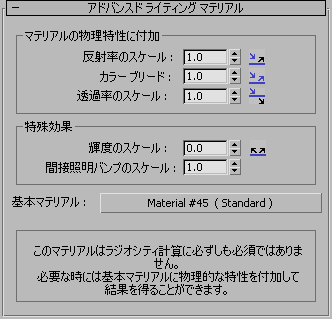
[マテリアルの物理特性に付加](Override Material Physical Properties)領域
これらのパラメータを使って、基本マテリアルのアドバンスド ライティングのプロパティを直接制御します。
- 反射率のスケール
- マテリアルが反射するエネルギーの量を増減させます。既定値は 1.0 です。
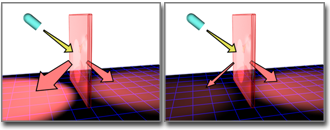
[反射率のスケール](Reflectance Scale)で反射光のエネルギーを増減させる
ヒント: 自己照明を増加するには、このコントロールではなく、[特殊効果](Special Effects)領域の[輝度のスケール](Luminance Scale)を使用します。 - カラー ブリード
- 反射光カラーの彩度を増減させます。既定値は 1.0 です。
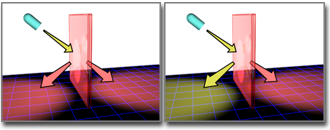
[カラー ブリード](Color Bleed)で反射光カラーの彩度を増減させる
- 透過率のスケール
- マテリアルが透過するエネルギーの量を増減させます。既定値は 1.0 です。
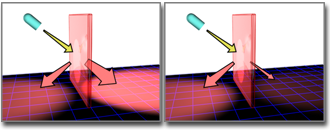
[透過率のスケール](Transmittance Scale)で透過光のエネルギーを増減させる
注: このパラメータはラジオシティにのみ有効です。ライト トレースには影響しません。
[特殊効果](Special Effects)領域
この領域のパラメータは、基本マテリアルの特定のコンポーネントと関連しています。
- 輝度のスケール(cd/m^2)
- 0 (ゼロ)を超える場合、基本マテリアルの自己照明コンポーネントをスケールします。このパラメータを使って、自己照明オブジェクトのエネルギーをラジオシティ ソリューションまたはライト トレース ソリューションで使用できるようにします。ゼロ未満にすることはできません。既定値は 0.0 です。
通常、500 以上の値を設定すると良好な結果を得ることができます。
- 間接光バンプのスケール
- 間接光に照らされた領域でベースとなるマテリアルの[バンプ マップ](Bump map)の効果を増減します。この値が 0 (ゼロ)の場合、間接光に照らされた領域はバンプ マップの影響を受けません。この値は、基本マテリアルが直接光を受けている領域のバンプ量には影響を与えません。ゼロ未満にすることはできません。既定値は 1.0 です。
ヒント: 間接バンプ マッピングのシミュレーションは必ずしも正確ではないので、このパラメータが役に立ちます。[間接光バンプのスケール](Indirect Light Bump Scale)の影響は明示的に調整できます。
- 基本マテリアル
- 基本マテリアルをクリックして選択するか、編集します。基本マテリアルを他のマテリアル タイプと置き換えることもできます。